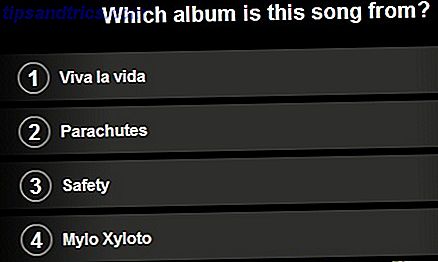En termes simples, vous pouvez considérer l'adresse IP de votre ordinateur comme une adresse résidentielle virtuelle - une adresse qui peut être modifiée si nécessaire. Comment afficher et modifier votre adresse IP dans Windows 7, 8 et 10 Comment afficher et modifier votre adresse IP dans Windows 7, 8 et 10 Vous pouvez utiliser votre ordinateur sans même connaître votre propre adresse IP, mais aimeriez-vous savoir vérifier? Voici comment vérifier ou modifier rapidement votre adresse IP dans Windows. Lire la suite . En termes réels, une adresse IP a deux objectifs principaux: l'identification de l'interface réseau et l'adressage de localisation.
Peut-être avez-vous besoin de connaître l'adresse IP de votre ordinateur, soit parce que vous rencontrez des problèmes de connectivité Internet, soit parce que vous essayez de configurer une application home cinéma comme Plex, ou pour une autre raison.
Il existe deux façons de voir votre adresse IP sur Windows. Vous pouvez soit utiliser l'application Paramètres ou aller fouiner dans l'invite de commande Comment maîtriser l'invite de commande dans Windows 10 Comment maîtriser l'invite de commande dans Windows 10 Cet article rend l'invite de commande Windows 10 accessible et beaucoup plus utile. Apprenez à exécuter plusieurs commandes, obtenez de l'aide sur n'importe quelle commande, et plus encore. Lire la suite . Continuez à lire pour savoir comment trouver votre adresse IP sur Windows.
Trouvez votre adresse IP à l'aide de l'application Paramètres
Le moyen le plus simple de trouver votre adresse IP sur Windows 10 consiste à utiliser l'application Paramètres:
- Allez dans Démarrer> Paramètres .
- Cliquez sur Réseau et Internet .
- Dans le panneau de gauche, choisissez Wi-Fi ou Ethernet, selon le type de connexion que vous utilisez.
- Cliquez sur votre nom de réseau ou de connexion.
- Faites défiler jusqu'à l' adresse IPv4 .
- Le numéro que vous voyez est votre adresse IP.
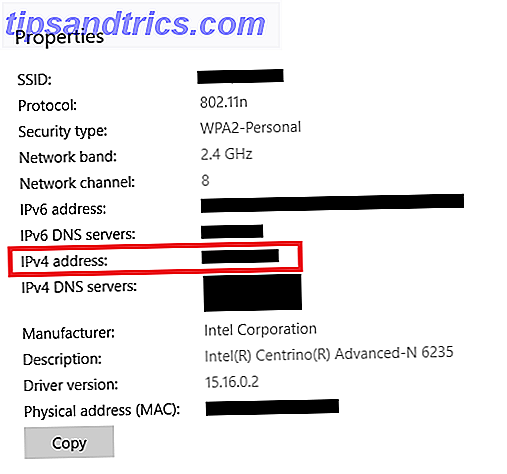
Trouvez votre adresse IP en utilisant l'invite de commande
L'autre méthode pour trouver votre adresse IP sur Windows 10 utilise l'invite de commande. Les résultats sont identiques, quelle que soit l'approche utilisée:
- Cliquez sur le menu Démarrer .
- Tapez cmd et cliquez sur Invite de commandes .
- Tapez ipconfig et appuyez sur Entrée .
- Localisez l' adresse IPv4 (Ethernet) de l' autoconfiguration ou l' adresse IP (Wi-Fi).
- Le numéro que vous voyez est votre adresse IP.

Quelle méthode préférez-vous? Vous pouvez nous le faire savoir dans la section des commentaires ci-dessous.


![Utilisez votre profil Google+ pour vos blogs Blogger [News]](https://www.tipsandtrics.com/img/internet/689/use-your-google-profile.png)